17.5. Utilisateurs
L’écran est partagé en deux parties :
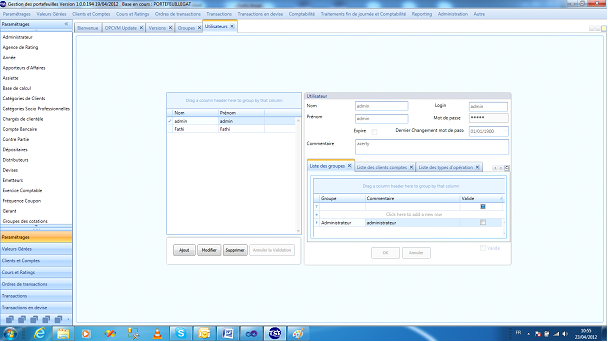
La première partie à gauche comporte la liste des utilisateurs et la deuxième à droite sert à gérer les utilisateurs : Ajouter, Modifier, Supprimer, Valider, Annuler la validation.
Les champs affichés sont : Nom, Prénom, Login, Mot de passe, Dernier changement mot de passe, Expiré, Commentaire, Valide, Liste des groupes, Liste des clients comptes et Liste des types d’opération.
Les Colonnes affichés dans la liste des groupes sont : Groupe, Commentaire, Valide
Les colonnes affichées dans la liste des clients comptes sont : Client Compte, Commentaire, Valide.
Les Colonnes affichées dans la liste des types d’opération sont : Type opération, Commentaire, Valide
Pour Ajouter un nouvel utilisateur, il suffit de Cliquer « Ajouter » de la première partie à gauche.
Pour modifier un utilisateur, il suffit de sélectionner l’utilisateur à modifier puis cliquer « Modifier » de la première partie à gauche.
Pour supprimer un utilisateur, il suffit de sélectionner l’utilisateur à supprimer de la liste de la première partie à gauche, puis Cliquer « Supprimer ».
Pour valider un utilisateur, il suffit de sélectionner l’utilisateur à valider de la liste de la première partie à gauche, puis Cliquer « Modifier ». Puis cocher la case « valide ».
Pour annuler la validation d’un utilisateur déjà validé il suffit de sélectionner l’utilisateur en question de la première partie à gauche, puis cliqué « Annuler Validation ».
Cliquez « OK » pour enregistrer les données qui ont été saisies.
Cliquez « Annuler » pour annuler les données qui ont été saisies.
Cliquer « Oui »pour confirmer l’ajout d’utilisateur.
Confirmer en cliquant « OK ».